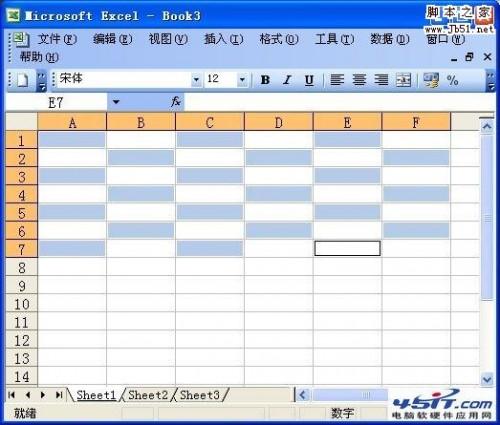超实用的Word技巧,每一个都值得收藏
温馨提示:这篇文章已超过499天没有更新,请注意相关的内容是否还可用!
作为一名合格的专业人员,最基本的就是要善于办公。不仅要能玩得好,还要有效率,所以掌握一些实用技巧是必不可少的。 只需将“样式”栏中的“标题”替换为“文本”即可 - 强烈推荐!将会有一个额外的--。这是用户不想看到的,还多了一个删除步骤——。Word启动参数简介。另外,对于经常使用的参数,我们可以右键单击Word的快捷图标,然后将参数添加到“目标”项的路径后面。 从菜单中选择“文件”,单击最近打开的文件列表中显示的第一个文件名; 和“停止录制”。下次启动 Word 时,它会自动加载您上次处理的文档。
作为一名合格的专业人员,最基本的就是要善于办公。 不仅要能玩得好,还要有效率,所以掌握一些实用技巧是必不可少的。
1、去除表头横线的三种方法
(1)页眉中“格式”-“边框和底纹”中将表格和边框设置为“无”并应用于“段落”
(2)同上,只是将边框的颜色设置为白色(其实并没有删除,只是看起来没有了,哈哈)
(3) 只需将“样式”栏中的“标题”替换为“文本”即可 - 强烈推荐!
将会有一个额外的--(两个水平条)。 这是用户不想看到的,还多了一个删除步骤——
解决方案:替换时在前引号前加一个空格即可解决问题
2.插入日期和时间的快捷键
Alt+Shift+D:当前日期
Alt+Shift+T:当前时间
3、批量将全角字符转换为半角字符
先全选,然后“格式”→“更改大小写”,先在对话框中选择“半角”,然后确定
Word启动参数简介。
单击“开始→运行”命令,然后输入Word所在路径和参数进行确认,如“C:\PROGRAM FILES\MICROSOFT Office\Office 10\WINWord.EXE /n”。 这些常用的参数和函数如下:
/n:启动 Word 后不创建新文件。
/a:禁用插件和常用模板的自动启动。
/m:禁用自动执行的宏。
/w:启动一个新的 Word 进程,独立于正在运行的 Word 进程。
/c:启动 Word,然后调用 Netmeeting。
/q:不显示启动屏幕。
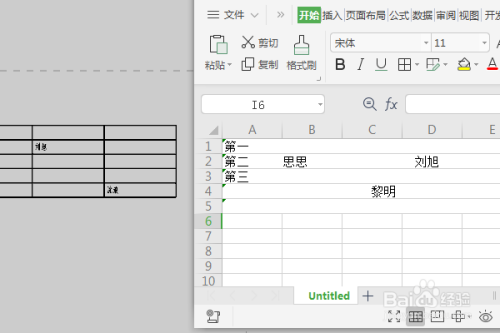
另外,对于经常使用的参数,我们可以右键单击Word的快捷图标,然后将参数添加到“目标”项的路径后面。
4.快速打开上次编辑的文档
如果您希望Word在启动时自动打开您上次编辑的文档,您可以使用一个简单的宏命令来完成此操作:
(1)选择“工具”菜单中的“宏”菜单项,单击“录制新宏”命令,打开“录制宏”对话框;
(2)在“录制宏”对话框中,在“宏名称”输入框中输入“autoexec”,单击“确定”;
(3) 从菜单中选择“文件”,单击最近打开的文件列表中显示的第一个文件名; 和“停止录制”。 保存并退出。 下次启动 Word 时,它会自动加载您上次处理的文档。
5.格式刷的使用
1. 设置文本1的格式。
2. 将光标置于文本 1 处。
3. 单击格式刷按钮。
4. 选择其他文本(文本2),则文本2的格式将与文本1相同。
如果您在步骤 3 中将单击更改为双击,则可以无限次使用格式刷,直到您再次单击格式刷(或按 Esc 键)。
6.删除从互联网下载的数据中的换行符(如“↓”)
在搜索框中输入半角^l(是英文小写的L,不是数字1),在替换框中什么都不输入,点击全部替换,大量换行符就会被删除。
7、文件菜单下选择性删除最近使用的文件快捷方式
工具→选项→常规,将“列出的最近使用的文件数更改为0”即可将其全部删除。 如果要选择性删除它们,可以按 ctrl+Alt+-。 光标变为粗减号后,单击该文件。 只需单击要删除的快捷方式即可。
8. 创建一个矩形选区
一般可以使用鼠标左键创建选区,或者使用shift键配合pgup、pgdn、home、end、arrow等功能键。 复制常规矩形区域时,可以先按住Alt键,然后用鼠标左键进行选择。 。 我通常用它来删除段落开头不必要的空白块。 大家都来试试吧*^_^*
如何快速更改字体为上标或下标:
有一次我无意中发现了这个方法。 选择要添加下标的单词,然后在英文模式下按住 Ctrl,然后单击 BASKSPACE 旁边的 +/= 键。 就是这样。 要使用上标,只需在按住 Shift 的同时按 Ctrl 键即可。 你可以尝试一下。
9.快速将Word表格分成两部分
将光标定位在单独表格上的某处,然后按“Ctrl+Shift+Enter”组合键。 这时你会发现表格中间自动插入了一个空白行,从而达到了将表格一分为二的目的。
10.使用Word拆分单词
首先点击“工具/自定义/命令/爆炸图片”,按住鼠标左键拖动到工具栏任意位置; 然后点击“插入/图片/艺术字”,例如输入空心字“心”,选择要剪切的“心”字,在选择性粘贴中选择图片(Windows图元文件),选择该字,点击“爆炸”工具栏中的“图片”按钮,这样就可以在“心”中选择任意笔画,对画作进行分割。
11.快速删除段落前后任意数量的空格
选中这些段落,单击居中按钮,然后单击原来的对齐按钮(如果原来是居中对齐,就先单击另一个对齐按钮,然后单击居中按钮),是这些吗? 所有的空间都消失了吗?
只要我打开WORD,新建一个空文档,出现的就不是空文档,而是我之前输入的文档。
第一:设置资源管理器显示所有文件和文件夹;
然后:删除C:\Documents and Settings\Administrator\Application Data\Microsoft\Templates文件夹中的所有Normal.doc文件;
最后:OK(XP系统)
如何快速进入方块
首先输入2,然后选择权重,按ctrl加shift加+。
11.WORD中表格的选择性录入
1.设置表格,选择Table-View-Tools-Form-Insert下拉表单字段
2. 输入数据并完成
3. 点击锁定按钮进行保护,输入完成后再次点击即可进行其他输入。
12.轻松了解工具栏按钮的功能
按“shift+F1”键,会多出一个“?” 鼠标指针旁边。 我想知道哪个按钮
要发挥作用,只需用鼠标单击您想要的任何一项即可。
13. 始终将公司信息插入文档中
每年春天的开学季,是学生买书的高峰期,奸商也摩拳擦掌,想利用这个机会发财。 从线下到线上,各种骗局层出不穷,但这些骗局基本上无非是利用消费者对产品信息的缺乏来欺骗消费者。 “坏”奸商会以劣质产品冒充好产品,蒙骗后逃跑。 “更好”的奸商会卖给你利润更高的产品。 配置,允许您为不需要的配置付费。 今天我们就来做一个简单快速的科普,让你在面对奸商的时候更加从容!
1.买新不买旧,不要迷信数字越大越好。
“买新不买旧”是为了降低你的决策成本,因为旧产品会涉及到过时多久的问题,而不是产品本身有问题。 第八代酷睿和新的Ryzen APU都取得了长足的进步。 如果花同样的钱去购买以前的产品,那将是一件非常尴尬的事情。 所以如果你不懂这些,就去找八代酷睿和锐龙APU的两个重要参数,基本是一样的。 其他的事情,不管奸商说什么,就是不听。
无论是八代酷睿还是Ryzen APU,都会分为很多具体的系列,比如i3、i5、i7或者Ryzen 5、Ryzen 7。虽然理论上数字越大性能越强,但是轻薄笔记本所采用的CPU芯片差距并没有你想象的那么大。 如果你平时只是用来打字和看电影,那么i5和Ryzen 5就可以满足你的需求。 没必要追求高端配置。 额外的预算可以分配到其他维度。
同时,不迷信数字越大的另一个含义是,不要盲目选择笔记本的尺寸。 根据您的实际使用场景和需求选择屏幕尺寸。 12.5、13.3、14.0和15.6之间没有绝对的优势或劣势。 如果可以选择窄边框,就尽量选择窄边框。 尤其是在预算有限的情况下,窄边框的优先级并不像硬件配置那么重要。
2.独立显卡对于入门级用户是可选的,但如果你想玩游戏还是需要的。
搭配入门级独立显卡的轻薄笔记本有很多,比如去年非常流行的MX150。 对于这类显卡的评价两极分化非常严重。 有人认为入门级独立显卡也是独立显卡,确实可以运行一些集成显卡玩不了的游戏; 还有人认为入门级独立显卡的性能并不比集成显卡好多少。 它只会增加功耗。
我们也从两个角度来看待它的价值。 如果你不玩游戏,那么入门级独立显卡就可有可无。 如果没有装备,那就是奖励。 如果有装备的话就不用担心了。 它的功耗非常低,并且具有双显卡技术。 也很成熟,不会对日常使用造成太大的负担。
集成显卡与入门级独立显卡游戏帧率曲线对比
如果你偶尔玩玩LOL或者其他网络游戏,那么你确实需要这样一款显卡,它能够提供比集成显卡更稳定的性能输出,保证画面的基本流畅。
当然,如果你的笔记本配备的是940MX或者R7/R5显卡作为其独立显卡,那么你一定不要购买。 这些都是过时的产品,MX150系列是最低标准。
3. 至少8GB内存。 如果你没有SSD,你肯定不会买。
虽然Windows 10的内存机制已经很优秀,但8GB内存仍然是保证日常流畅体验的基础。 以我的经验来看,如果不需要大量的照片修图或者多次应用,就没有必要追求更大的内存容量。 如果8GB内存和16GB内存配置的价差在可以接受的范围内,可以考虑16GB内存版本。
SSD是非常重要的一点。 无论轻薄本是否有双硬盘配置,SSD都是必需品。 是系统稳定、流畅、快速运行的重要保障。 容量方面,256GB基本可以满足大部分用户的日常需求。 如果大容量版本的价差不是很大,那就买大容量版本。 如果价差较大,还可以使用移动硬盘来弥补存储空间的不足。
对于大多数人来说,在满足8GB内存条件的基础上,大容量存储比更大容量内存更重要。 现在大部分轻薄本都不支持内存升级,但确实支持SSD升级。 如何权衡取决于你的实际情况。
4.购买不认识的品牌时要小心。
不被认可的品牌意味着奸商有很大的发挥空间,而这往往是陷阱的开始。
如果你对笔记本电脑品牌不太了解,下面我简单列出目前常见的笔记本电脑品牌,可以作为参考。
美国品牌:戴尔、苹果、雷蛇、Alienware、惠普、微软
日本品牌:VAIO、东芝
韩国品牌:三星、LG
中国品牌:联想、ThinkPad、华硕、宏碁、微星、神舟、小米、华为、荣耀、海尔、雷神、机械师、机械革命、未来人类、技嘉
如果您看到的笔记本电脑不是上述任何品牌的,那么请小心。 笔记本电脑配置各异,OEM品牌众多,供应商不计其数。 即使是相同的配置也可能有多种不同的组合,从而导致价格差距较大。 如果你不是爱好者,选择正规品牌的产品会减少很多不必要的麻烦。 即使产品出现问题,品牌的售后服务也能帮您解决问题。
5、不要贪图蝇头小利,及时到可靠的电商网站比价。
所有的骗局都是利用人们贪图蝇头小利的心理,奸商们早已看透了这一点。 很多看似匪夷所思的骗局在旁观者眼中却漏洞百出,当局也被蝇头小利蒙蔽了双眼。 读者常常看不到这一点。 避免上当受骗的关键是不要贪图小利。 不管奸商如何欺骗你,只要你的心稳定,奸商就没有办法。
比如你花4000元买了一台零售价近万元的新款XPS 13,奸商可能会说是美版,可能会说是14寸机,可能会说有内部渠道但无论是哪个销售渠道,都不可能这么低。 以合理的价格出售,你最终买到的可能是上一代的翻新机,也可能是有明显缺陷的机器,甚至只是一个型号。
遇到不熟悉的机器,首先要在京东或者其他可靠的渠道(比如官网、官方天猫店等)查看其价格,然后判断眼前的机器是否属于正常销售范围价格范围,让您可以简单地根据价格判断机器是否可靠。
总结:在可靠的平台上购买可靠品牌的可靠产品
说了这么多,核心就一句话:在靠谱的平台上买靠谱品牌的靠谱产品。 虽然不能保证您按照本文的方法不会被骗,但您肯定可以识破大部分骗局,购买类似的轻薄笔记本电脑。